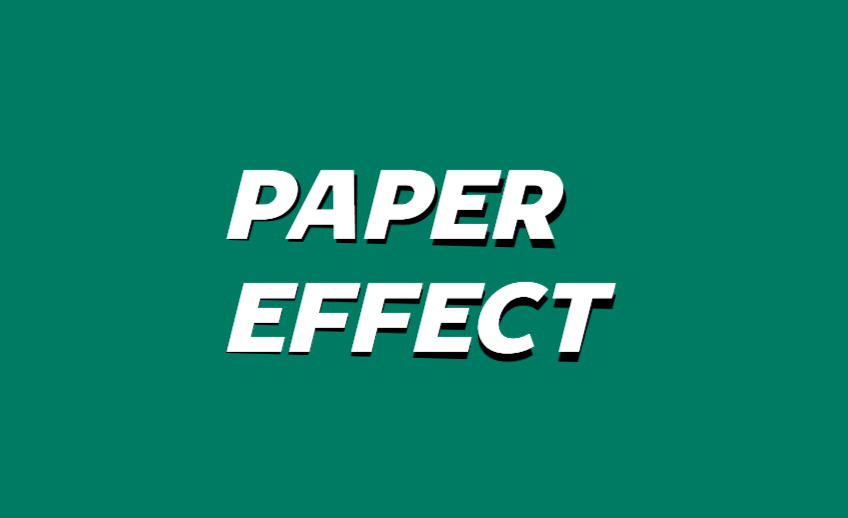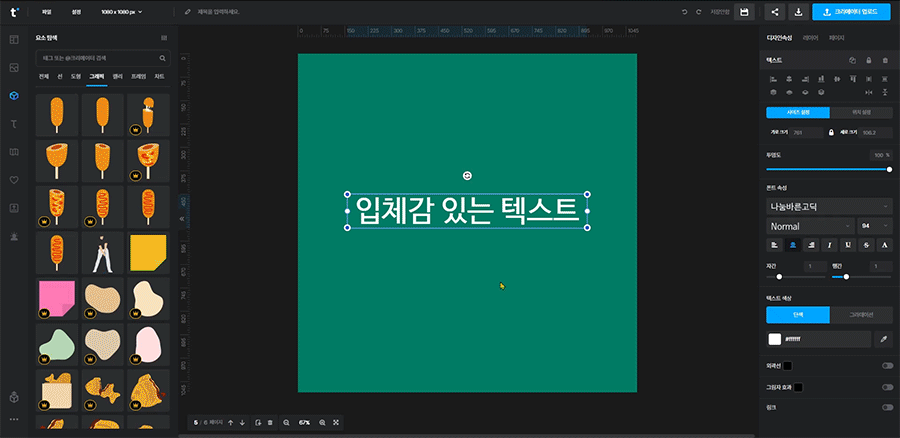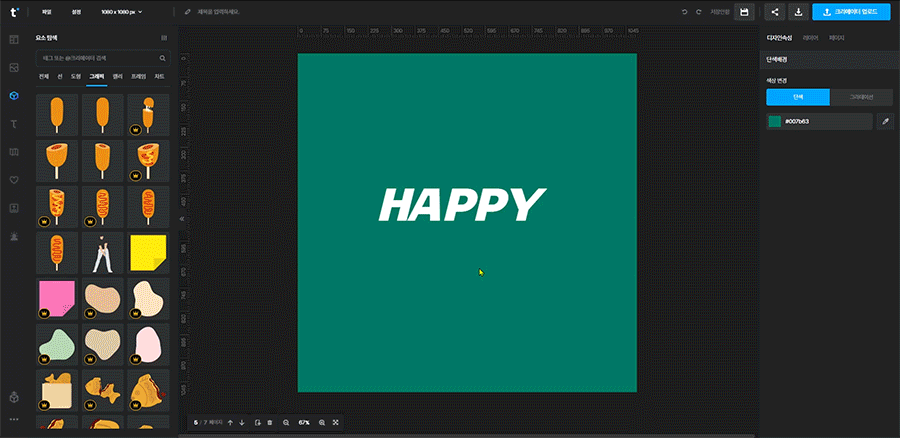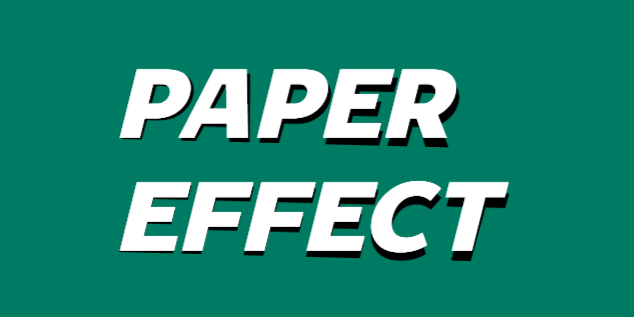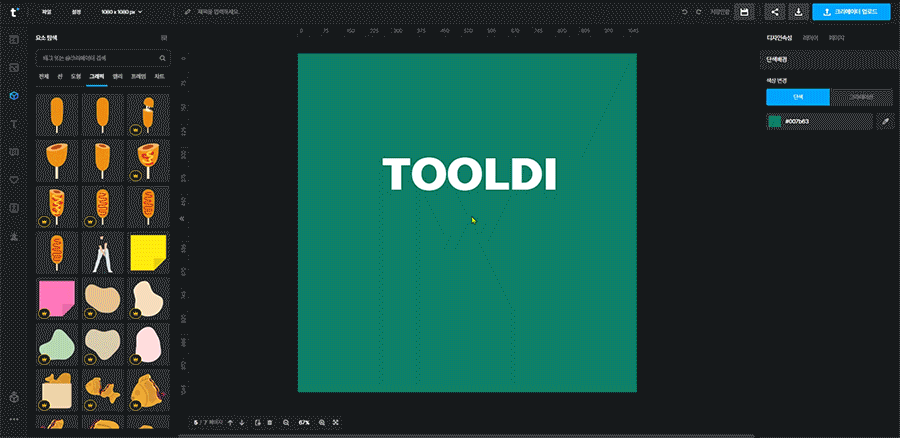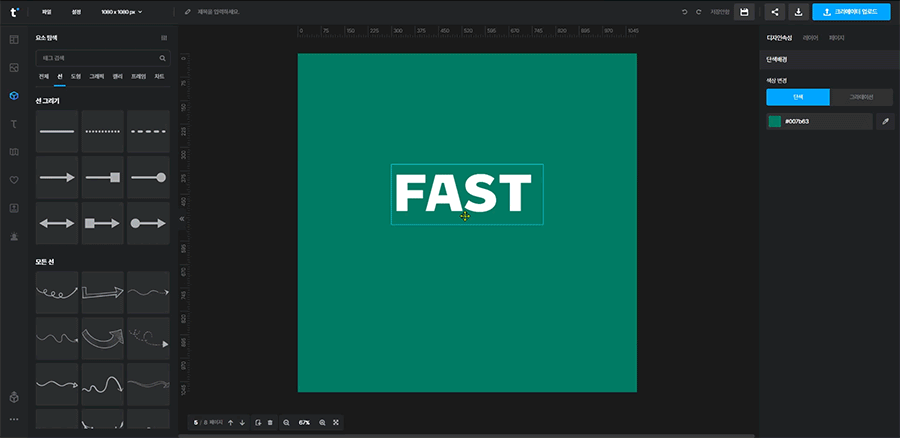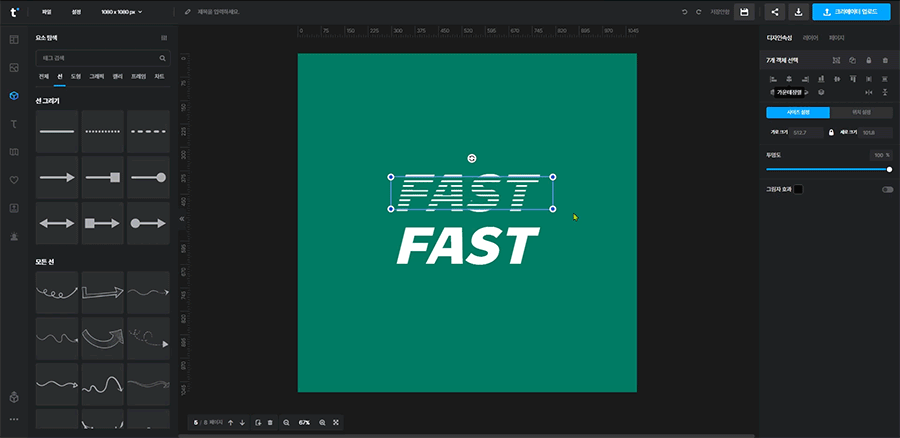[툴디 INFO] 툴디x서일페 V20! 크리에이터와 함께한 특별한 공간으로 초대합니다!
안녕하세요, 툴디입니다.어느덧 한 해를 마무리하는 12월, 툴디가 아주 특별한 소식을 들고 찾아왔습니다.바로 국내 최대 규모의 일러스트레이션 축제, 서울일러스트페어 V20에 툴디가 참여하게 되었습니다! 이번 툴디 부스는 단순한 브랜드를 소개하는 자리를 넘어, 크리에이터 여러분의 콘텐츠로 함께 완성한 특별한 공간으로 준비되었습니다.크리에이터 여러분의 소중한 콘텐츠가 오프라인에서 실제 굿즈로 탄생해, 현장을 찾은 방문객들과 만나는 특별한 순간!크리스마스부터 연말까지 이어지는 이번 페어에서 툴디가 준비한 특별한 경험들을 확인해 보세요. 📍 행사 안내- 일시: 2025년 12월 25일(목) ~ 12월 28일(일), 총 4일간- 장소: 코엑스(COEX) 서울일러스트페어 V20, C1/2 GATE 출입구, 툴디 부스(T11) ✨ 크리에이터와 함께 완성한 툴디 부스 툴디 부스를 가장 의미 있게 채워준 건 바로 크리에이터 여러분입니다.이번 부스는 크리에이터 여러분들의 콘텐츠를 바탕으로 하나의 공간과 경험을 완성했습니다.여러분 덕분에 툴디다운 색깔을 담은 부스를 만들 수 있었습니다.진심으로 감사드리며, 그 결실인 특별한 굿즈들을 소개합니다. 🎁 서일페 현장에서 만나볼 특별 굿즈 라인업 🎄 크리스마스 & 연말 감성 포토 엽서 지난 챌린지에서 선정되었던 연말 시즌에 어울리는 따뜻한 분위기의 포토 엽서 입니다.- 소중한 사람에게 전하는 연말 인사와 따뜻한 겨울 감성- 한 해를 마무리하며 마음을 전하고 싶은 순간을 위한 아이템크리에이터분들이 디자인하여 더욱 의미 있는 엽서! 실물은 현장에서 만나보실 수 있어요! - RED 8종 호호호 산타할아버지 크리스마스 카드서 / 모냄 / NOLOOCEAN, 새무나, mona, User5022468687딥레드 심플한 새해인사 엽서 / borabidesign / nowyoung, 포티타크리스마스 선물 세트 엽서 / yeonpil / 루시, ZIZI, yeonpil, 갱씨짱, liflifya, 로라앤디자인크리스마스 오너먼트 엽서 / happylulu / happylulu, 빨간공올해도 트리만 컸다 / 달곰쌉쌀 / tototata, diabutter, Design9민화풍엽서 / 썰어진오이 / latte00, 쭌쭌이빨간색 현관문 크리스마스 엽서 디자인 / yeonpil / 맹, NOLOOCEAN크리스마스 트리 일러스트 엽서 / doozzal / doozzal - BROWN 8종 진저쿠키 크리스마스 카드 / 발사탕 / 저티장, pllllllp, YUMSUM갈색배경 귀여운 크리스마스 엽서 / halony / 베짱이네, halony크리스마스트리 산타모자 카드엽서 / 모냄 / ONDART눈 내리는 마을 새해 엽서 / Bakjay / Bakjay눈 내리는 마을 새해 엽서 / moonlight11 / 로드은모두가 잠든 크리스마스 한밤중에 / 잔자니 / 한국저작권위원회, ㅇㅅ, 도이또이, mona, 로드은, 홍차브라운배경 심플한 크리스마스 카드 / choee / winter, ZENIA, 썰어진오이크리스마스 귀여운 토끼 엽서 / 보랑 / 보랑, 최당당 - GREEN 7종 크리스마스 거리 카드 / tototata / yenaburger, tototata크리스마스 엽서 / 써니 / 디자인그리고, nlsha, murmur크리스마스 연말연시 심플 오브제 엽서 / kimrika / yenaburger, kimrika귀여운 픽셀아트 크리스마스 카드 / choee / 딸기딸기, 옐리, jabakjabak, 청심, Verypery,크리스마스 카툰 엽서 / 잔자니 / 야미야미, JOOK.Design, 김이안눈사람 크리스마스 카드 / tototata / yenaburger크리스마스 엽서 / futurish / 맹, 조조 - IVORY 9종 감성 새해 엽서 / koya / doodlenut, koya, 로드은, 크리스탈리라인 전통문양 까치 새해 인사 엽서 / 노단 / Yuja, 조조, 심술호랑이, 디자인그리고, 디달, Wonis연말 엽서 / 심술호랑이 / 루시크리스마스 엽서 / peacock / ONDART, likepic, winter새해인사 엽서카드 / Liniel / User2723068610, YUMSUM, 맹산타 크리스마스 엽서 카드 / 쏠디 / mona, 김시월, 심플한보라씨, StandardDesign, Design9, 로드은, rojey해피뉴이어 새해 토끼엽서 / dall studio / dall studio귀여운 병오년 새해 인사카드 / happpyvirus / happyhappy, songE, 보랑, 디자인그리고크리스마스 카드 / 써니 / nolda, 갱씨짱, mirinavi *템플릿 제목 클릭시 템플릿 링크로 이동합니다! 🗓 2026년을 함께할 미니 달력 다가오는 2026년을 미리 만나볼 수 있는 실용적인 달력입니다.- 핸드폰 케이스 안에 쏙 들어가는 콤팩트한 사이즈!- 매월 다른 분위기의 일러스트로 구성된 실용적인 디자인 1월 Jdaram / 2월 디자인웨이 / 3월 마이블리 / 4월 홍차 / 5월 OHWANG / 6월 Design97월 젤로폼 / 8월 매불 / 9월 manna / 10월 애나D / 11월 Yuja / 12월 스튜됴됴 📌 일정과 마음을 기록하는 스티커 2종 달력에 함께 사용할 수 있는 스티커도 만나보세요.- 미니 스티커 : 달력 위에 중요한 일정을 간편하고 귀엽게 표시할 수 있는 스티커- 사각 스티커 : “이번 달의 나는 어떨까?” 나의 다짐과 감정을 기록하는 마음 스티커단순한 기록을 넘어, 일상과 마음을 함께 담을 수 있는 아이템입니다. - 미니 스티커 왼쪽 - murmur, 푸르른고래, 노단, Wonis, SLEA, kimrika, 정디, 팡모리, kimrika, 원반, halony, 하이퀄디자인, 나미꼬꼬, Yeondusa, 묘진오른쪽 - 봉쥬, clairecreative, User2653297218, yenaburger, Design9, 저티장, 니우, heath studio, 계란씨, nyongillust, chavlon, 이고바바잼, 니우, 처째언니, 꿈꾸는 작가, 어쭈구리, wonis, KDY, murmur - 사각 스티커 monmong, 치보비, 슈어, 윤가 스튜디오, Wonis, 시시, P.다복, artnookheal, 김시월, Nihae, 가든그림, ayoung-abc, olivemango, pookylab, yenaburger, dxd, 저티장 ✍️ 마음을 적는 메모지 짧은 메모가 필요할 때, 해야 할 일을 정리할 때, 아이디어나 떠오른 생각을 빠르게 적어두기 좋은 메모지입니다.한 해를 마무리하고, 새로운 시작을 준비하는 이 시기에 나만의 소원을 기록하는 작은 경험을 만들어보세요.* 메모지는 현장 이벤트 참여용으로 활용됩니다 :) hyeyum100, 쩌리쩡, muko, Bakjay 💛 모든 굿즈는 크리에이터 여러분의 소중한 콘텐츠로 완성된 결과물입니다! 💛모든 기여자분들께 개별 연락을 드리지 못한 점 양해 부탁드리며,이번 서일페에 함께해주신 모든 크리에이터분들께 진심으로 감사드립니다. 🎄 현장 이벤트 안내 모든 굿즈들은 서울일러스트페어 V20 툴디 부스 방문 후 이벤트 참여 시 증정됩니다.현장에서 직접 참여하고 모두 받아가세요! 📢 참고 사항 안내 이번 서울일러스트페어 V20에서 배포되는 모든 제작물은✅ 툴디 부스 방문객 이벤트 증정용으로만 제공됩니다.❌ 상업적 판매는 진행되지 않습니다. 다가오는 크리스마스와 연말, 서울일러스트페어 V20 툴디 부스에서 여러분을 기다리고 있겠습니다.2026년에도 툴디와 함께 더 즐거운 창작의 여정을 이어가요!서울일러스트페어 현장에서 만나요! 🙏